Muitos editores como nós dependem da receita de publicidade para administrar seus sites e viver.Usamos o Google AdSense e muitos outros parceiros do Google vendem inventário de anúncios para editores.Anteriormente, o Google tinha um limite no número de anúncios que um editor podia exibir em uma página.No entanto, isso foi removido e o Google introduziu diferentes tipos de formatos de anúncio nos últimos dias.Os usuários podem facilmente se irritar com esses anúncios e usar extensões de bloqueador de anúncios em seus navegadores para bloqueá-los.
Neste artigo, explicaremos por que e como desativar o bloqueador de anúncios no Google Chrome.
Por que desativar as extensões do bloqueador de anúncios?
Existem duas razões principais pelas quais os usuários bloqueiam anúncios: uma é parar de rastrear para evitar a exibição de anúncios personalizados e a outra é evitar distrações.Deixe-nos explicar como os bloqueadores de anúncios não podem ajudá-lo em nenhuma das situações.
Motivos de privacidade
No entanto, eles esquecem o fato de que as extensões do bloqueador de anúncios exigem acesso total aos sites que você visita para bloquear anúncios indesejados.Isso significa essencialmente que as extensões do bloqueador de anúncios instaladas podem ler dados como seu nome de usuário e senha de login.Na verdade, você deve fornecer as permissões necessárias após instalar a extensão antes de começar a usá-la.
- Inicie o Chrome e abra a página de login de qualquer site.
- Clique no ícone do quebra-cabeça e, em seguida, clique nos três pontos verticais na extensão do bloqueador de anúncios.Neste artigo, usaremos o Adblock Plus para explicar, e o processo permanece o mesmo para todas as outras extensões de bloqueador de anúncios no Chrome.
- Ele mostrará uma lista de itens de menu e, em seguida, clique na opção "Isso pode ler e alterar os dados do site".
- Normalmente, você verá a opção "Em todos os sites" ativada, o que significa que a extensão pode ler os dados inseridos no seu login ou em qualquer outro formulário em todos os sites que você visita.
Lembre-se de que essas extensões podem rastrear dados de qualquer site que você visite, como sites bancários, pessoais e de fóruns.Seria interessante que você não confie no Google por motivos de privacidade e forneça todos os detalhes confidenciais a uma empresa desconhecida de bloqueadores de anúncios.Portanto, usar um bloqueador de anúncios tem as mesmas preocupações de privacidade e rastreamento que o rastreamento de cookies do site.
Elimine as distrações
Se seu objetivo é ler conteúdo sem distração, o Chrome oferece uma opção de modo de leitor.Se você insistir em usar extensões de bloqueador de anúncios, saiba que a maioria dos bloqueadores de anúncios participa do programa de anúncios aceitáveis.Você pode ver os detalhes na página de opções da extensão.
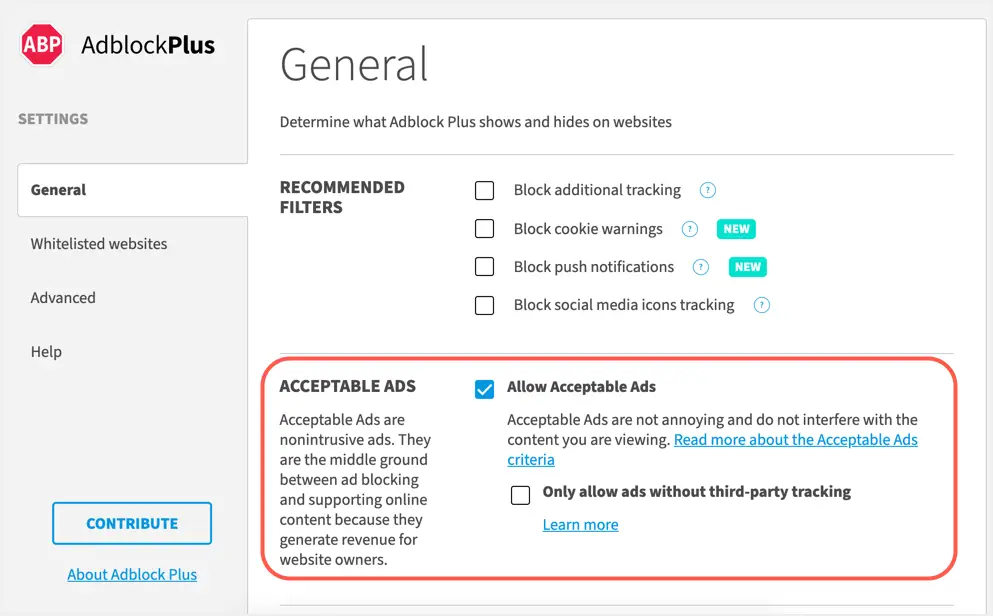
Isso significa que mesmo que você tenha a extensão habilitada em seu navegador, ela permitirá anúncios não intrusivos.Você pode olhar para sites como searchenginejournal.com e ver que todos esses anúncios ainda são exibidos ignorando as extensões do bloqueador de anúncios.Esta é a mesma situação com muitos outros sites populares, onde os bloqueadores de anúncios não podem realmente evitar distrações.
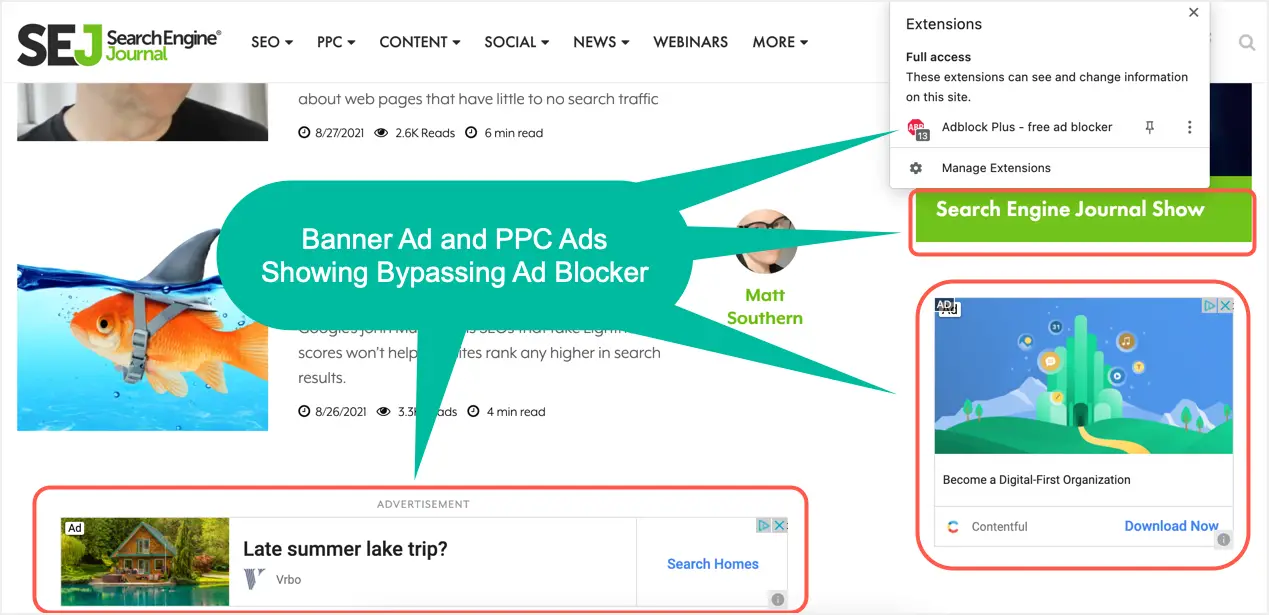
Em segundo lugar, os sites podem ter links de afiliados, conteúdo patrocinado, banners e pop-ups.Os bloqueadores de anúncios não bloquearão nenhuma dessas coisas que são realmente mais irritantes do que anúncios visíveis exibidos usando scripts de código de anúncio.Como os bloqueadores de anúncios bloqueiam com base em nomes de arquivos, código-fonte e palavras-chave no conteúdo, eles não podem bloquear anúncios afiliados em linha ou anúncios de banner normais.
Os sites usam bloqueadores de anúncios para bloquear conteúdo
Além da privacidade e distração da perspectiva do usuário, muitos sites bloqueiam o conteúdo quando um bloqueador de anúncios é detectado no navegador.Aqui está um exemplo do Business Insider, você não tem outras opções para desativar os bloqueadores de anúncios ou se inscrever para ler o conteúdo.
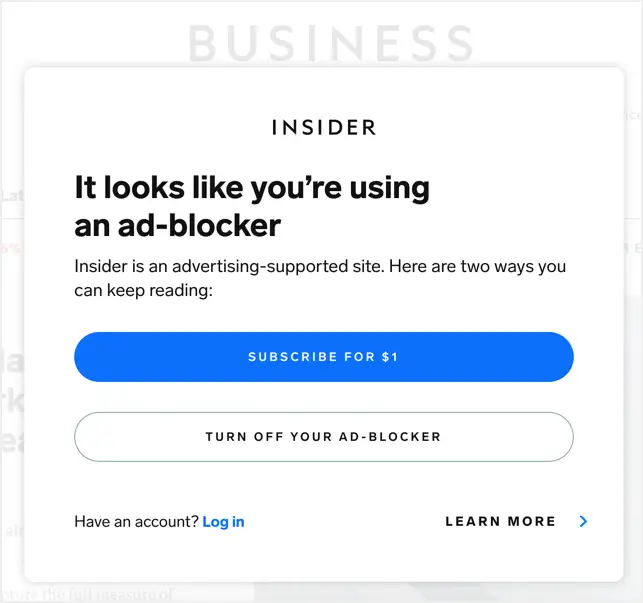
Alguns sites podem exibir um alerta solicitando o desbloqueio, conforme mostrado abaixo.Embora você possa continuar sem desativar o bloqueador de anúncios, isso não faz sentido, pois o proprietário do site menciona explicitamente que o site depende da receita de anúncios.
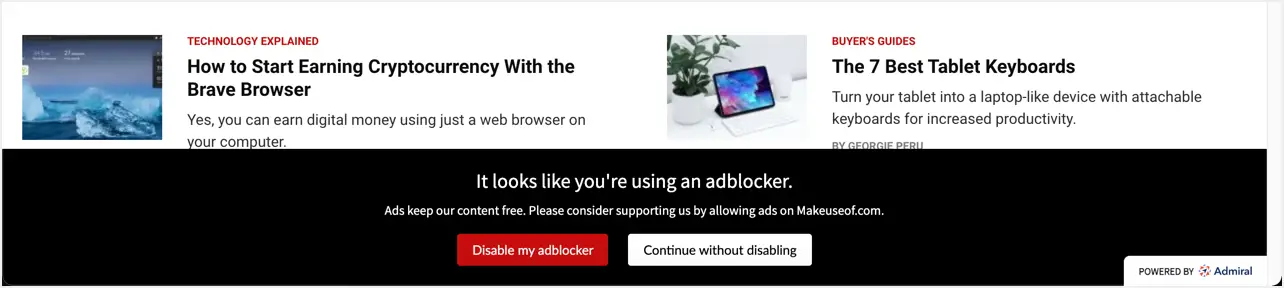
Além disso, alguns sites não funcionam e você precisa visitá-los com frequência.Por exemplo, se você for um editor do AdSense, a página da conta do Google AdSense exibirá um erro irrelevante.No entanto, o problema é com as extensões do bloqueador de anúncios, você não tem escolha a não ser desabilitar ou remover o bloqueador de anúncios para usar sua conta do AdSense.
Desative o bloqueador de anúncios no Google Chrome
Queremos que você se sinta confiante para desativar seu bloqueador de anúncios e dar suporte a editores como nós.Você pode desativar os bloqueadores de anúncios para sites no Chrome de várias maneiras.
Desative o bloqueador de anúncios para todo o site
Se você gosta de um site e gostaria de apoiá-lo exibindo anúncios, você pode desativar o bloqueador de anúncios desse site apenas na extensão.Clique no ícone de quebra-cabeça ao lado da barra de endereço e, em seguida, clique na extensão do bloqueador de anúncios.

Desligue a chave para o nome do site e clique no botão "Atualizar" para recarregar a página.Você também pode clicar no botão atualizar em seu navegador para recarregar o site sem um bloqueador de anúncios.
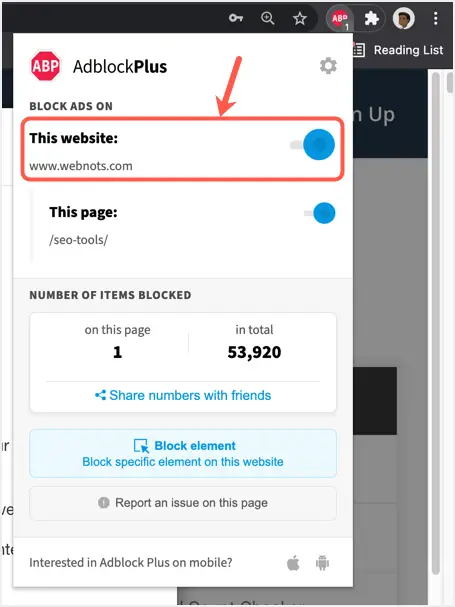
Você deverá ver o bloqueador de anúncios em cinza, indicando que ele está desativado no site.
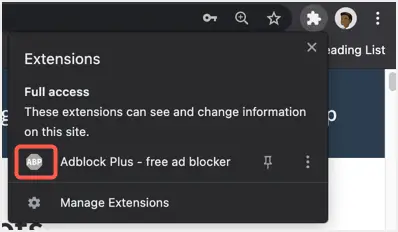
Se você tiver uma lista de sites para excluir do bloqueio, clique com o botão direito do mouse no ícone da extensão e selecione "Opções" no menu.
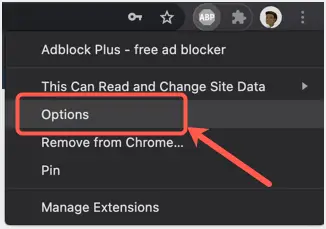
Você verá a página de configurações da extensão do bloqueador de anúncios e, em seguida, vá para a seção "Sites permitidos".Aqui você pode adicionar todos os sites que deseja incluir na lista de permissões.
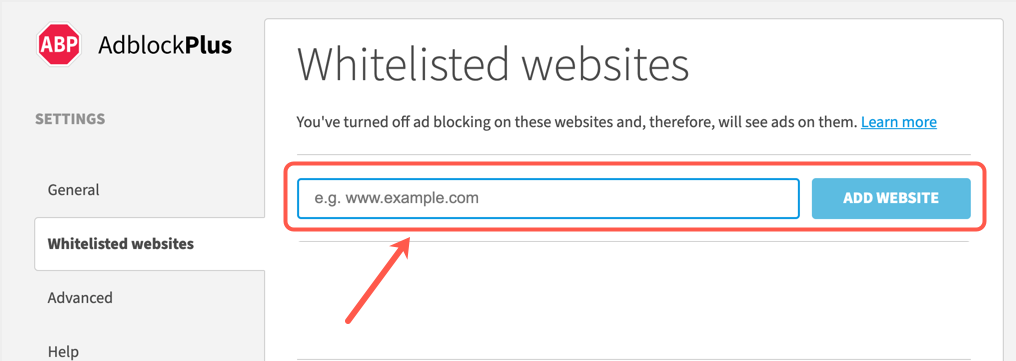
Você sempre pode voltar para a página de configurações e excluir os sites da lista de permissões para bloquear anúncios nesses sites novamente.
Desative o bloqueador de anúncios apenas na página
Semelhante à desativação de bloqueadores de anúncios no nível do site, você só precisa desativá-los em páginas específicas.Isso é útil para desabilitar a página inicial de um site de notícias, onde você normalmente não precisa clicar e visualizar as páginas de detalhes para entender as manchetes.Você pode fazer isso desativando a opção "Esta página" e clicando no botão "Atualizar".
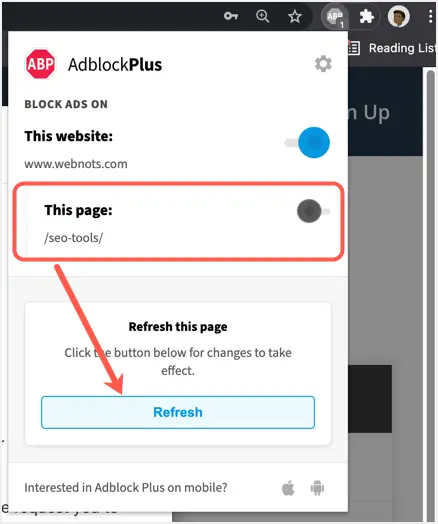
Lembre-se de que isso desativará a publicidade em quaisquer outras páginas do mesmo site.
Remova completamente as extensões do bloqueador de anúncios
A última opção é remover completamente a extensão do bloqueador de anúncios do Google Chrome.Esta pode ser uma boa opção por motivos de privacidade, conforme mencionado acima.
- Primeiro, clique no ícone do quebra-cabeça ao lado da barra de endereço.
- Clique nos três pontos verticais na extensão do bloqueador de anúncios.
- Selecione a opção "Remover do Chrome..." no menu.
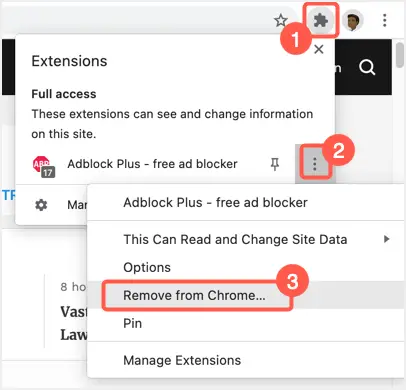
- Clique no botão "Remover" para confirmar a remoção da extensão.
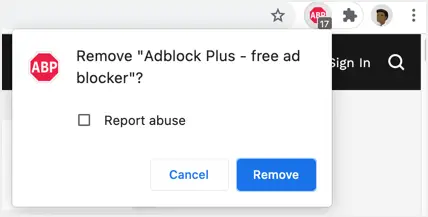
Nota:O Google Chrome tem uma configuração padrão para bloquear anúncios intrusivos, que é ativada por padrão.No entanto, não achamos que isso tenha algum efeito no bloqueio eficaz de anúncios.
Palavras finais
Os usuários aceitam naturalmente anúncios em programas de TV e jornais.No entanto, ao visitar o site, o usuário não está pronto para receber anúncios entre os conteúdos.A verdade é que sites ainda menores precisam de capital para hospedagem, criação de conteúdo e manutenção, e a receita de publicidade é como os editores entregam conteúdo valioso.Você pode bloquear anúncios em determinadas páginas e sites irritantes com uma extensão de bloqueador de anúncios.No entanto, pedimos que você demonstre seu amor e apoio desativando os bloqueadores de anúncios no Google Chrome e em outros navegadores em seus sites favoritos.

![Alterar e-mail padrão do navegador Google Chrome [Alterado] Alterar e-mail padrão do navegador Google Chrome [Alterado]](https://infoacetech.net/wp-content/uploads/2021/06/5706-photo-1578589315522-9e5521b9c158-150x150.jpg)


![Como obter a senha do Google Chrome no iPhone e iPad [senha de preenchimento automático] Como obter a senha do Google Chrome no iPhone e iPad [senha de preenchimento automático]](https://infoacetech.net/wp-content/uploads/2021/07/5885-How-to-Get-Google-Chrome-Passwords-on-iPhone-iPad-AutoFill-from-any-app-150x150.png)








